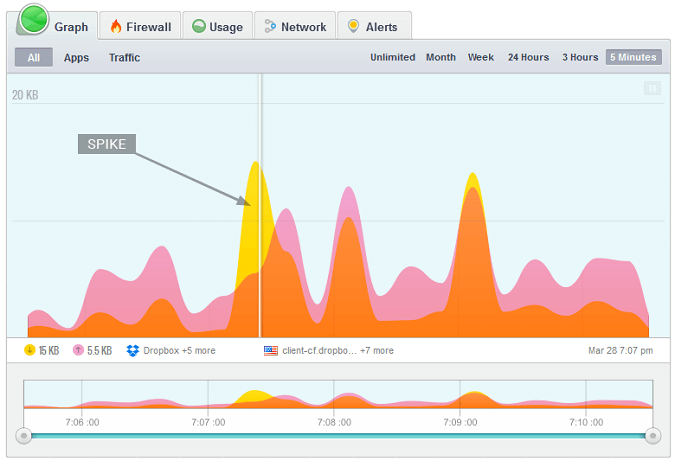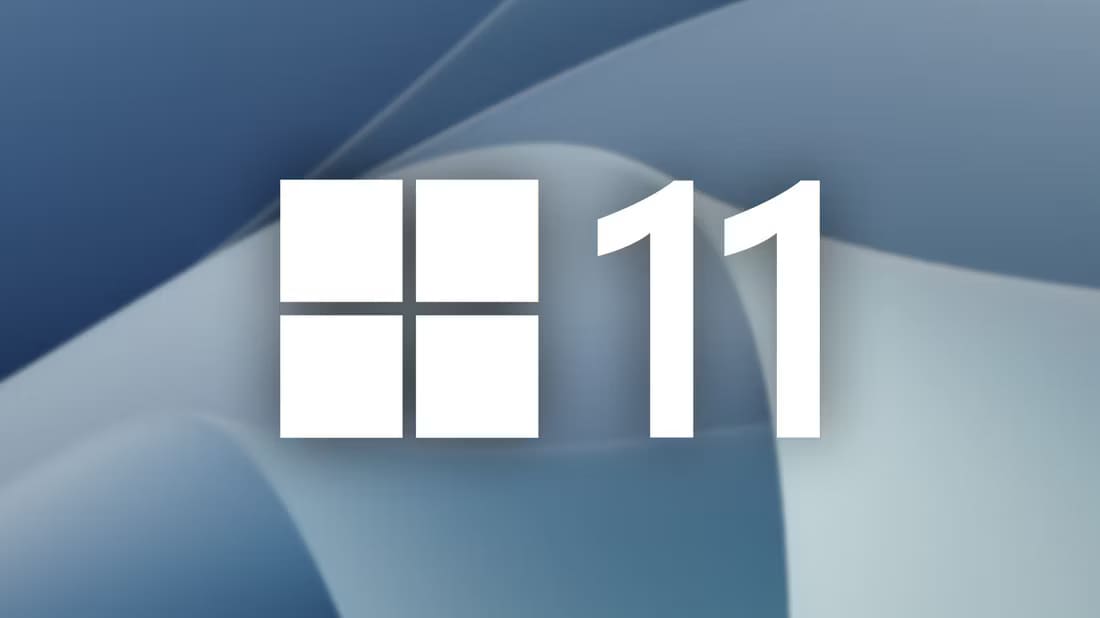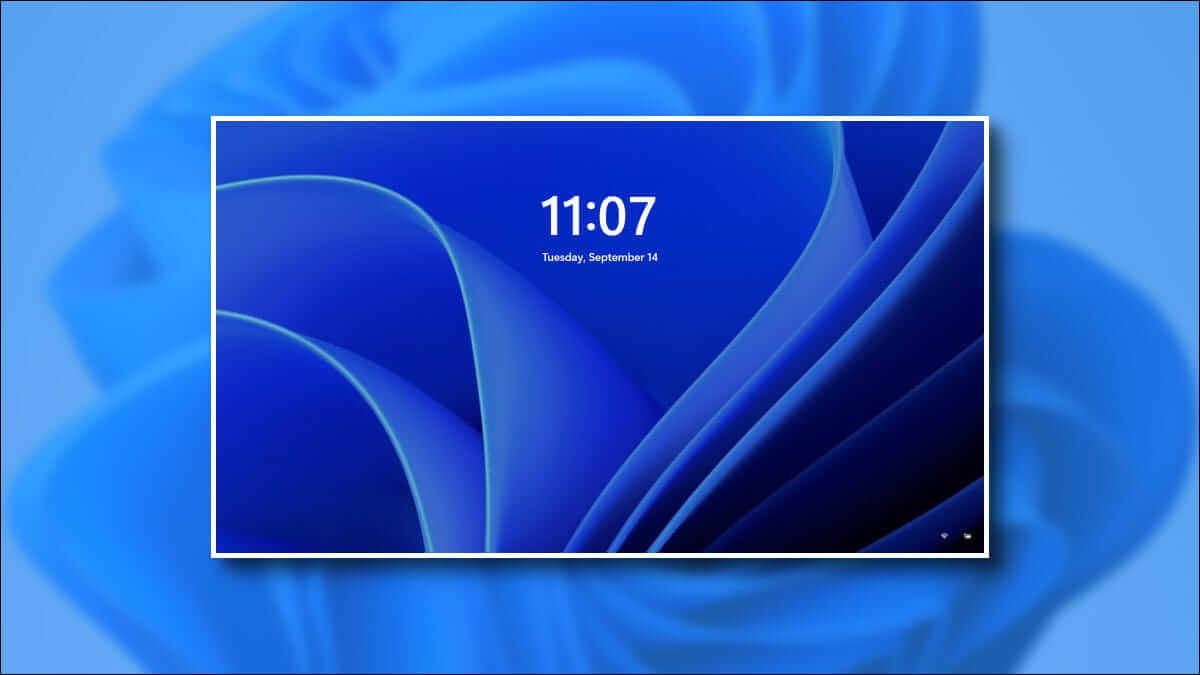مع Более миллиарда пользователей Microsoft Word — один из важнейших текстовых редакторов в мире. Он позволяет создавать личные, деловые и академические документы, и это лишь некоторые из них. Среди основных функций Microsoft Word — сноски и концевые сноски. Вот как создавать и вставлять сноски и концевые сноски в Microsoft Word.

Эти функции позволяют пользователям делать дополнительные заметки или указывать контекст для слов в тексте документа. Сноски и концевые сноски также помогают предоставлять ссылки или дополнительные комментарии к различным частям основного текста. Однако их необходимо использовать для повышения надёжности текста. Чтобы вставить их в документ Word, выполните следующие действия:
Создание и вставка сносок и концевых сносок в Microsoft Word
Сноска отображается внизу страницы, предоставляя ссылку на источник, а концевая сноска — в конце документа на отдельных страницах. Пользователям больше не нужно вручную создавать сноски и концевые сноски в ленте инструментов Word. Ознакомьтесь с инструкциями ниже, чтобы понять, как использовать эту функцию:
Шаг 1: включать Microsoft Word.
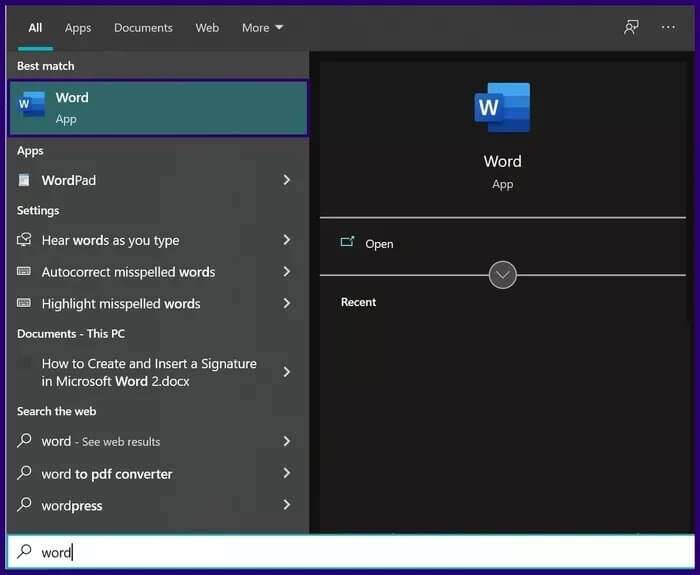
Шаг 2: Установите курсор в ту часть текста документа, куда требуется вставить сноску или концевую сноску.
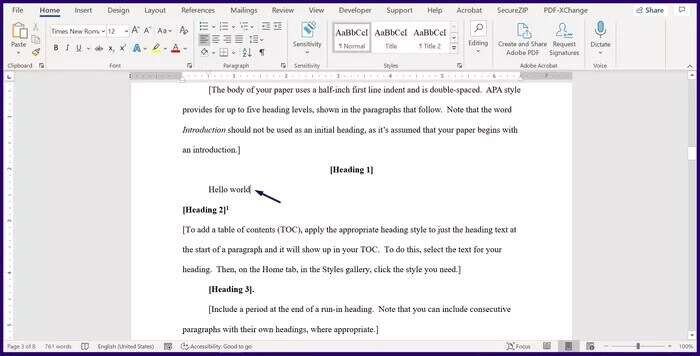
Шаг 3: перейти к Лента И нажимаем на вкладку рецензент.
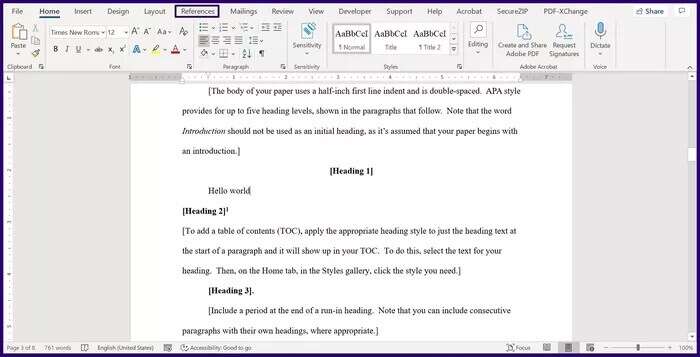
Шаг 4: Перейдите в группу «Сноски» и выберите «Сноски» или «Концевые сноски». Word сразу же вставит надстрочный индекс, а затем автоматически переместит курсор в нужное место.
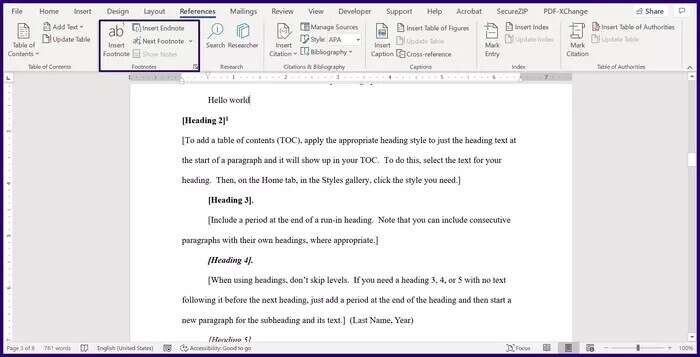
Шаг 5: Оставьте свой комментарий здесь.
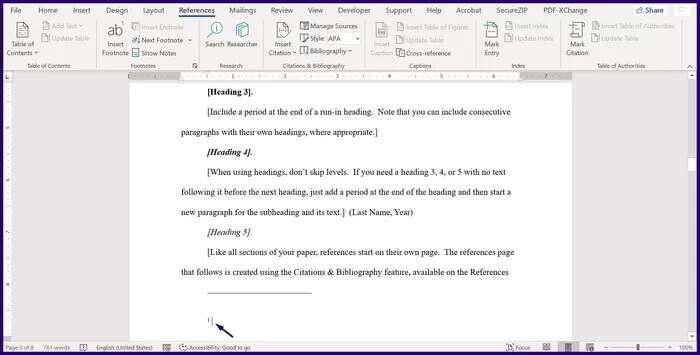
Шаг 6: Сохранить документ Чтобы сохранить новую сноску или концевую сноску.
Преобразование отдельных сносок в концевые сноски в Word и наоборот
Один из способов создания сноски в Word — преобразование концевой сноски в обычную сноску. Обратите внимание, что этот вариант применим только в том случае, если вы ранее использовали инструмент «Сноски и концевые сноски». С помощью этого метода вы также можете преобразовать обычную сноску в концевую, если вы соответствуете всем требованиям. Вот как преобразовать отдельные сноски в концевые сноски в Microsoft Word:
Шаг 1: включать Microsoft Word.
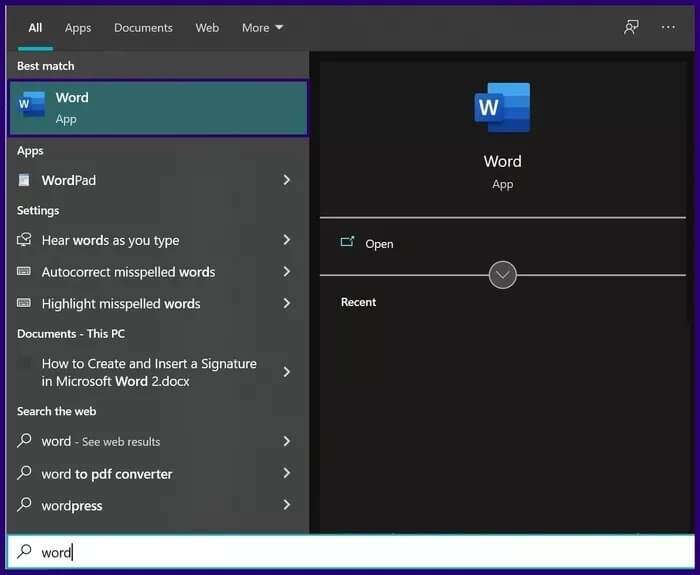
Шаг 2: В нижней части файла Word выберите Просмотреть макет печати.
ملاحظة: Чтобы преобразование работало корректно, обязательно выберите режим просмотра «Макет печати» для документа.
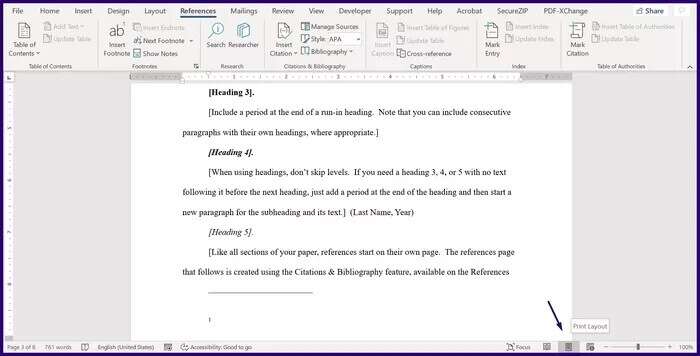
Шаг 3: Перейдите на ленту и нажмите на вкладку рецензент.
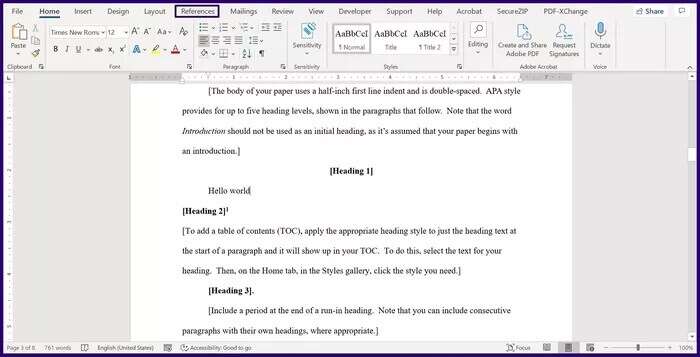
Шаг 4: Перейдите в группу «Сноски» и выберите Показать заметки.
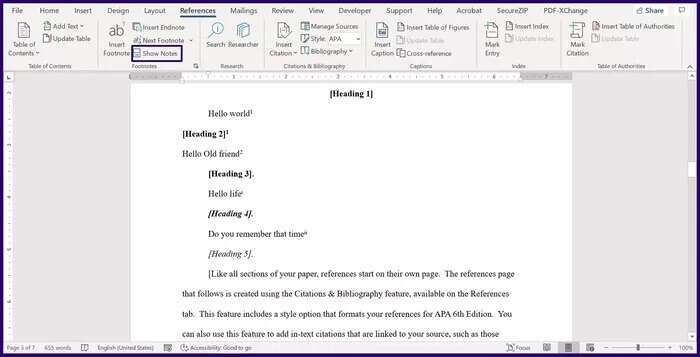
Шаг 5: В диалоговом окне нажмите Показать область сносок или Показать область концевых сносок.
ملاحظة: Диалоговое окно не появится, если документ содержит только одну сноску или концевую сноску.
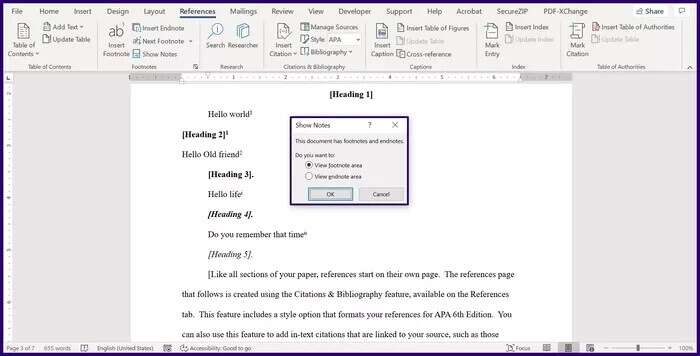
Шаг 6: Нажмите "OK".
ملاحظة: Если документ короткий, выполнять шаги 2–5 не нужно. Прокрутите документ до нужной сноски или концевой сноски.
Шаг 7: Продолжайте нажимать кнопку «Следующая сноска» на ленте, пока не достигнете нужной сноски. Также можно нажать раскрывающееся меню «Следующая сноска» и выбрать один из следующих вариантов: «Предыдущая сноска», «Следующая сноска», «Предыдущая концевая сноска» или «Следующая концевая сноска».
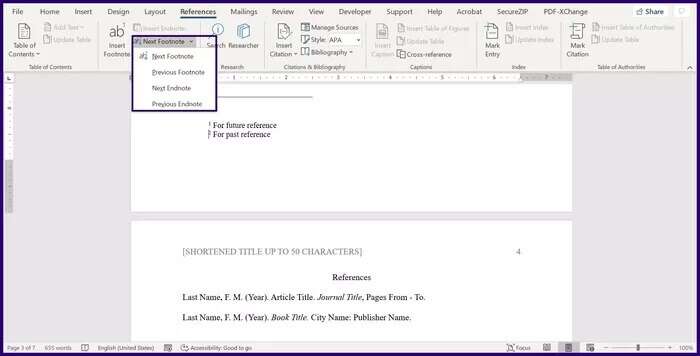
Шаг 8: Щёлкните правой кнопкой мыши по примечанию, которое хотите преобразовать. Выберите «Преобразовать в концевую сноску» или «Преобразовать в сноску».
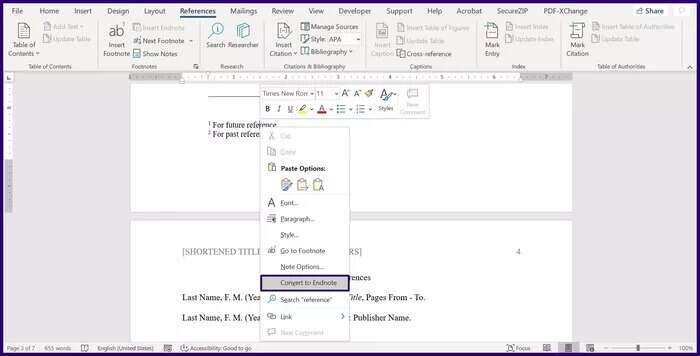
Преобразовать все сноски в концевые сноски в Word и наоборот
Последний метод, который мы рассмотрим, — это преобразование всех обычных и концевых сносок в Word. Процесс очень прост, и вы можете узнать, как это сделать, следуя инструкциям ниже:
Шаг 1: включать Microsoft Word.
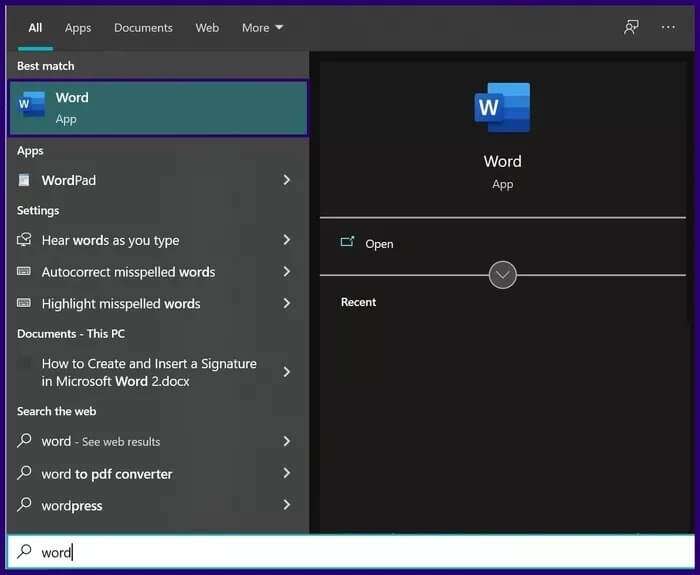
Шаг 2: Перейдите на ленту и выберите вкладку рецензент.
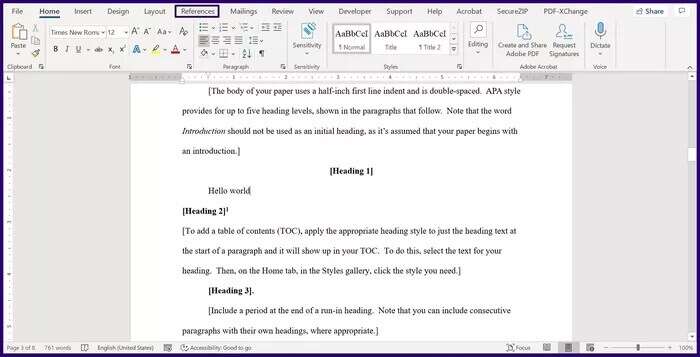
Шаг 3: Перейдите в группу «Сноски» и нажмите кнопку «Запуск диалогового окна».Сноски и примечания».
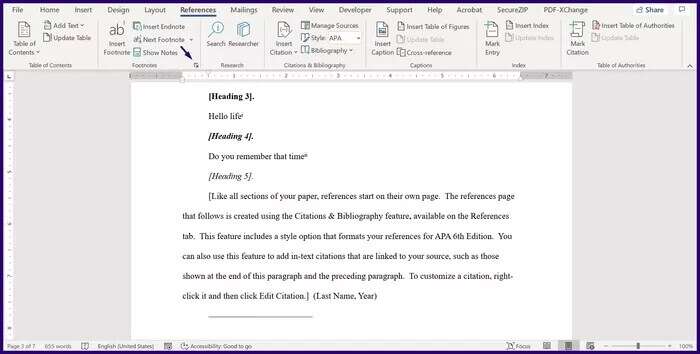
Шаг 4: Когда откроется диалоговое окно, нажмите трансформация.
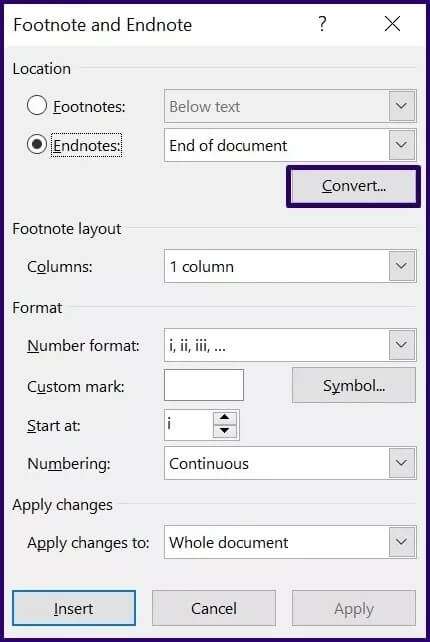
Шаг 5: Выберите нужный вариант в диалоговом окне. Конвертируйте заметки. Варианты включают:
- Преобразовать все концевые сноски в сноски.
- Преобразовать все сноски в концевые сноски.
- Включить/выключить обычные и концевые сноски.
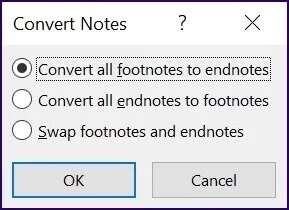
Шаг 6: Нажмите "OK".
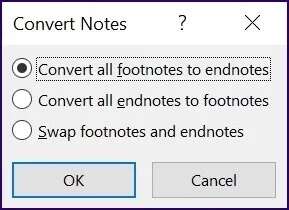
Шаг 7: Закройте диалоговое окно, нажав «X«В правом верхнем углу окна.
Вставка заголовков и сносок в Microsoft Word
Вот и всё, что нужно знать о создании и вставке обычных и концевых сносок в Microsoft Word. Использование обычных и концевых сносок может сделать ваши документы аккуратными и надёжными. Как видите, процесс прост. Вы также можете добавить индивидуальности своим документам Word, выполнив следующие действия: Вставьте верхние и нижние колонтитулы.